ปรับแต่งแถบเครื่องมือ Microsoft Edge ใน Windows 10
Microsoft Edge เป็นแอปเว็บเบราว์เซอร์เริ่มต้นใน Windows 10 เป็นแอปสากล (UWP) ที่มีการสนับสนุนส่วนขยาย เอ็นจิ้นการเรนเดอร์ที่รวดเร็ว และอินเทอร์เฟซผู้ใช้ที่เรียบง่าย ด้วย Windows 10 เวอร์ชัน 1809 เบราว์เซอร์ได้รับการปรับปรุงและคุณสมบัติใหม่มากมาย หนึ่งในนั้นคือความสามารถในการปรับแต่งแถบเครื่องมือของเบราว์เซอร์ พื้นที่ไอคอนที่คุณเห็นถัดจากแถบที่อยู่ คุณสามารถเพิ่มหรือลบไอคอนจากที่นั่นได้ตามความต้องการของคุณ
โฆษณา
Edge มีการเปลี่ยนแปลงมากมายใน Windows 10 รุ่นล่าสุด ขณะนี้เบราว์เซอร์มี ส่วนขยาย สนับสนุน, EPUB สนับสนุนในตัว โปรแกรมอ่าน PDFความสามารถในการ ส่งออกรหัสผ่านและรายการโปรด และฟังก์ชั่นที่มีประโยชน์อีกมากมาย เช่น ความสามารถในการไป เต็มหน้าจอด้วยการกดแป้นเดียว. ในการอัปเดตผู้สร้าง Windows 10 Edge ได้รับการสนับสนุนสำหรับกลุ่มแท็บ (ตั้งแท็บไว้ข้าง ๆ). ใน Windows 10 Fall Creators Update, เบราว์เซอร์ได้รับ อัปเดตด้วย Fluent Design.
คุณสมบัติที่ยอดเยี่ยมอีกประการของเว็บเบราว์เซอร์ Microsoft Edge คือความสามารถในการพิมพ์หน้าเว็บโดยไม่มีโฆษณา การตกแต่งและรูปแบบเพิ่มเติม ตรวจสอบบทความต่อไปนี้
พิมพ์หน้าเว็บที่ไม่เกะกะใน Microsoft Edge
สุดท้าย คุณสามารถทำให้ Microsoft Edge อ่านเนื้อหาของไฟล์ PDF, EPUB หรือเว็บเพจโดยใช้ในตัว คุณสมบัติการอ่านออกเสียงของเบราว์เซอร์.
เบราว์เซอร์อนุญาตให้สร้างส่วนขยายเฉพาะใน หน้าต่างส่วนตัว. นี้ สามารถทำได้สำหรับส่วนขยายแต่ละรายการ.
เริ่มตั้งแต่การอัปเดตเดือนตุลาคม 2018 เวอร์ชัน 1809 คุณสามารถปรับแต่งแถบเครื่องมือได้ นี่คือวิธีการ
- เปิดเบราว์เซอร์ Edge
- คลิกปุ่มเมนูสามจุด "..."
- ในบานหน้าต่างการตั้งค่า คลิกที่รายการ แสดงในแถบเครื่องมือ.
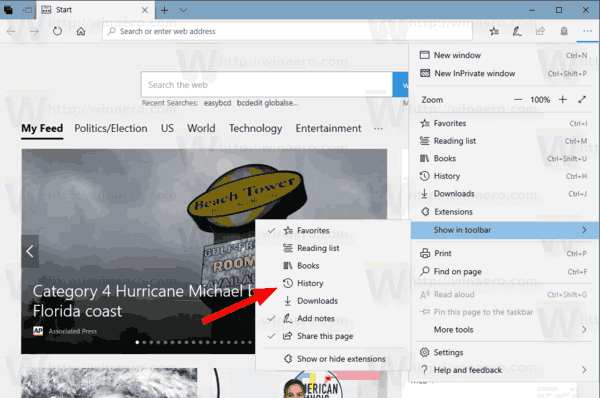
- คลิกที่รายการในเมนูย่อยเพื่อเปิดใช้งาน (ตรวจสอบ) หรือปิดใช้งาน (ยกเลิกการเลือก) รายการเหล่านั้น

สิ่งนี้จะเปลี่ยนลักษณะที่ปรากฏของแถบเครื่องมือ ด้วยวิธีนี้ คุณสามารถซ่อนคำสั่งที่คุณไม่เคยใช้และเพิ่มฟังก์ชันที่คุณใช้บ่อยได้
แค่นั้นแหละ.
บทความที่เกี่ยวข้อง:
- ปิดใช้งาน Cortana ใน Microsoft Edge ใน Windows 10
- ปิดการใช้งานเว็บไซต์ยอดนิยมบ่อยครั้งใน Microsoft Edge ใน Windows 10
- วิธีการติดตั้งและใช้งานเครื่องมือไวยากรณ์ใน Microsoft Edge
- เปิดใช้งาน Line Focus ใน Microsoft Edge ใน Windows 10
- พิมพ์หน้าเว็บที่ไม่เกะกะใน Microsoft Edge
- เรียกใช้ Microsoft Edge ในโหมดส่วนตัว
- ส่งออกรายการโปรดไปยังไฟล์ใน Edge
- อ่านออกเสียงใน Microsoft Edge บน Windows 10
- ตั้งค่าแท็บใน Microsoft Edge (กลุ่มแท็บ)

